You Tube で公開されている動画を iPod で見ることはできないだろうか?
そう思って探したらありました。
iPod Video Converter
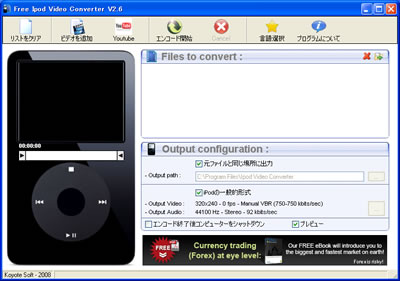
You Tube の動画はFLVという形式のもののようで、今までは
1.まずFLV形式の動画をダウンロードするツールが必要
2.FLVからiPod へ取り入れるためのFLV→MP4への変換が必要
使用するツールによっては必ずしも上記の通りではないですが、
大まかに書くとこの手順を踏まないといけません。
特に2は避けて通れないかと思われます。
しかしこのiPod Video Converter は、
You Tube のURLを貼るだけで iPod 用のフォーマットへ変換してくれるので、
上のような手間を省くことができます。
以下に、その方法を簡単ですが書いておきます。
iPod Video Converter を起動します。
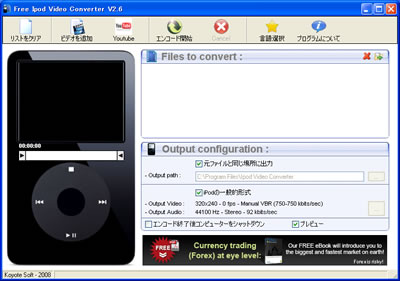
You Tube と書かれたボタンがあるので、
これをクリックすると別のウィンドウが開きます。
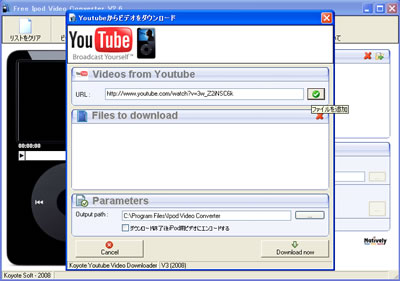
「URL」と書かれたところにYou Tube の欲しい動画のURLを入力します。
入力するYou Tube の URLは動画の右側にある上の段のURLを使います。
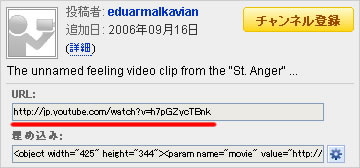
ただし、日本版サイトには対応していないようなので、
http://jp.youtube.com/ で始まるURLはエラーではじかれてしまいますので、
URLの”jp” の部分を”www”に変えてください。
(http://www.youtube.com/ みたいに)
※2008/9/27追記
URL入力後、画像の赤い○で囲ったボタンをクリックしてください。
“Files to download” と書かれた下側にファイルが追加されます。
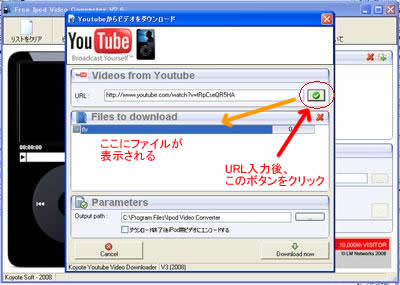
その後、画面下にある”Download now” と書かれたボタンをクリックすれば、
You Tube 上にある動画をダウンロードします。
保存場所はご自分で指定してください。
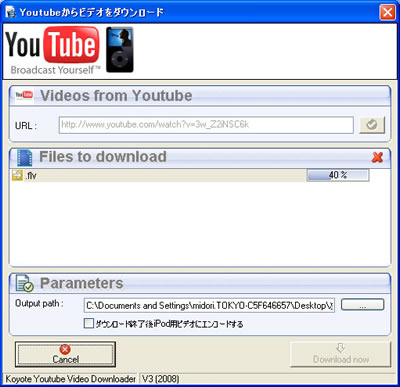
その後、ダウンロードしたFLVファイルをMP4へ変換します。
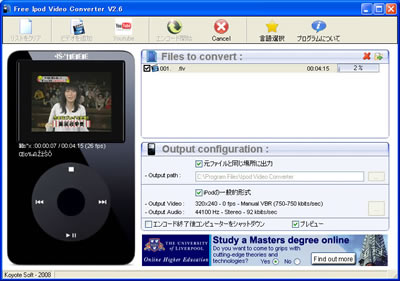
画面上の「ビデオを追加」から変換するファイル(FLV)を追加し、
「エンコード」をクリックするとMP4形式へと変えてくれます。
変換されたMP4ファイルは iTunes を使用して iPod へ入れてください。
こんな風に文章にするとかなりややこしいですが、
これは本当に簡単にできます。
You Tube でのFLV形式のファイル以外にも、
divx、xvid、mpg、mp4、dvd、vob、avi、wmv、asf
などの形式の動画もMP4へ変換できるそうです。
是非お試しください。
iPod Video Converter はこちらのサイトからダウンロードしてください。
2008/8/21追記
iPod Video Converter のダウンロード方法とインストール方法についての記事を書きました。
2010/2/28追記
※注意!!
このソフトを入れるとマルウェアも一緒に入れられるとの情報があります。
http://blog.livedoor.jp/csh08ymatu/archives/51192239.html
http://eluas.blog94.fc2.com/blog-entry-167.html
これらのサイトをよく読んでからご自分の判断にてお使いください。
関連記事:
iPod Video Converter のダウンロード&インストール
iPod に入れた曲をPCへ取り出せるフリーソフト PickPod
YouTubeの動画をブラウザ上で変換できるサイト vixy.net
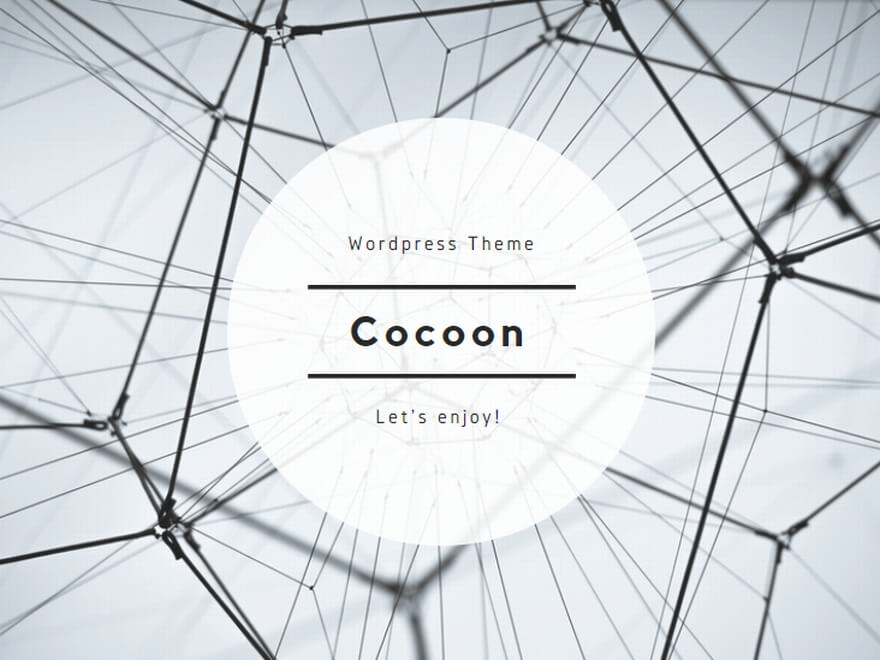
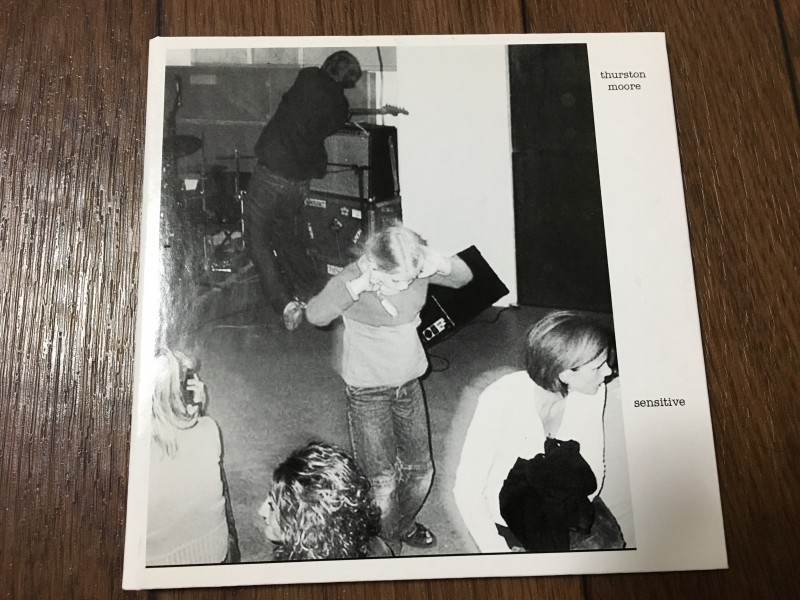
コメント
iPod Video Converterは無料ですか?
また、ダウンロードしようと試みたところ英語の画面だったのですが、日本語にするにはどうしたらよいですか?
あそぱそまそさん
iPod Video Converter は無料ですよ!
ダウンロードとインストールまでは英語なんですよ。
インストール後に最初の起動で初めて日本語を選択できて、
普通に使う分には日本語で使えます。
じゃあ近日中にダウンロードからインストールまでを載せておきます。
MP4に変換するまでは出来たのですが、「保存及びiTunesで入れる」というのがイマイチ解らず出来ません。
よろしければ、インストール後からiPodに入れるまでの工程を詳しく教えて頂けないでしょうか?
よろしくお願いします。
MEさん
変換したMP4はiTunes にインポートしてください。
iTunes を立ち上げて、左上に「ファイル」というメニューがあるので、
その中の「インポート」で変換したMP4を取り込みます。
あとはiPod を繋げて取り込めば完了です!
まずはやってみてください。
URL入力語ダウンロードを押してから全く動かないんですけどどのくらいかかるんですか?突然すいませんorz
ゆうさん
URLを入力後、URL入力欄の右側にあるボタンをクリックしたでしょうか?
クリックすると、画面の”Files to download” と書かれた下側に
ファイルが追加されます。
その状態にしてから “Download now”というボタンを押して
ダウンロードを開始します。
本文中にも画像を追加しましたので、参考にしてみてください。
(もし違う理由でしたら役に立たない説明でゴメンナサイ)
hiroumiさん
返答ありがとうございますm(−_−)m
インポートをしようと試してみたのですが、どうも変換したMP4データがみつからなくてインポートできませんでした。
何がいけないのか…保存ができていないのでしょうか?
MEさん
どこに保存したか忘れてしまったということでしょうか!?
そうしたら「*.mp4」で検索するか、YouTubeから適当な映像を
MP4に変換して保存してみてはどうでしょう?
きっと同じ場所に保存しようとするはずなので。
ダウンロードとインストールまではできたんですけど、そのあとにyoutubeから動画をダウンロードしようとしたけどできませんでした。説明画面では矢印だったのに、私がやったら赤い丸に ― となって、何回やってもできませんでした。どうしたらいいんですか?ちゃんとwwwにはしたんですけど・・・。
教えていただけないでしょうか・・・?
インターネットの接続・設定が変なのでしょうか?
やり方を教えてください。
URLは動画の右にあるのであっていますよね?
ちゃんとコピーしてやったんですけど・・・。
よくわからないんです。お願いします。
chauさん
>URLは動画の右にあるのであっていますよね?
右の上の段にあるURLですね。
>赤い丸に ― となって
これがどういうことなのかが分からないですねぇ。
もし差し支えなければ、chauさんが落とそうとしている動画のURLを教えてくれませんか?PCではなく動画自体の問題も考えられるので。
もしここにURL載せるのをためらわれるのでしたら、このページの右側に「contact(1)」というのがあるので、そこからメールでもかまいませんので。
http://jp.youtube.com/watch?v=svdENpQHuHIです。
jpのところはwwwにしました。
返事ありがとうございます。
上の説明にしたがって操作してdownload nowってボタンを押すと
.flvの左側にあった黄色い四角に→矢印が赤い丸にマイナスマークになってしまうんです。
chauさん
>ttp://jp.youtube.com/watch?v=svdENpQHuHI
うーん、私はちゃんとできました。
何が原因なんだろう・・。
ちなみに、YouTubeにある他の動画ではどうでしょうか?
ほかのもだめです・・・。
やっぱりインターネットの接続が変なのでしょうか?
chauさん
インターネットの接続とかでは無いと思います。
でもどこに原因があるのか謎です・・・。
ちょっと調べてみますね。
ありがとうございます。
宜しくお願いします。
突然申し訳ありません。
私もchauさんのような状態になってしまって…。URL入力後、右の緑のボタンを押してダウンロードしようとしてもFiles to downloadに表示されたファイル名の1番前が、道路標識の「車両進入禁止」のようなマークになってしまい、ダウンロード出来ませんでした。
私の場合はダウンロード出来る動画と出来ない動画があったので、やはり動画の方に問題があるのでしょうか…?
よろしくお願いします。
yukiさん
YouTubeのページで、URLの欄の下に「埋め込み」という項目がありますが、そこに「リクエストによる埋め込み無効」と書かれていなかったでしょうか?
私が試してみたところ「埋め込み無効」と書かれているビデオを取り込もうとすると、同じように進入禁止マークがでてきました。
これってDVDは入らないんですか?
yamaさん
DVDからiPod に入れたいってことですかね?
それをするにはまずDVDからMPEGとかの動画にしてからだと思います。
だけどその辺はどうやるのかいまいち分からないなぁ・・・。
「DVDからMPEG」で検索すればいろんなページが出てきますよ!
ダウンロードした動画をどうやってiTunesに保存するんですか?
どうやるの」
小生の場合もURL入力後、右の緑のボタンを押してダウンロードしようとしてもFiles to downloadに表示されたファイル名の1番前が、道路標識の「車両進入禁止」のようなマークになってしまい、ダウンロード出来ませんでした。
原因と解決方法をお教え下さい。
Koukenさん
進入禁止マークがでますか。
前にも書きましたが、YouTubeで「埋め込み無効」となっている
映像を取り込もうとすると出てくるのですが、
そうではない映像では出てこないのでどのように解決したら
いいのかが分からない状態です。
どなたか解決できた人がここに何かを残してくれるといいのですが・・・。
丁寧な説明で初心者の僕でも簡単にできました^^
かなり助かりました!!
松風さん
それは良かったです^^
お役に立ててなによりでした。
現在DLしたらfree ipod video converter 2.9で使用方法が違うみたいです。
どうやるのかわからないのですが、教えていただけませんか?
さやちゃんさん
2.9が出たんですか!?
じゃあ試してみます、近々記事に書こうと思います。
お待ちください。
ありがとうございます。
宜しくお願いします(‘-^*)
さやちゃんさん
2.9をダウンロードして使ってみたのですが、
今ここに載せているのと同じ手順でできました。
どこがちがったのか詳しく教えていただけないでしょうか?
お返事遅くなりすみません。
使い方が良く分からなかったです。
たぶん(私の方で)理解していなかったのかと思います。
確認していただいてありがとうございます。
さっそくDVDを変換してみたのですが、すごく遅いというか、エンコードしている時となりにその動画が流れて再生しながら変換されているみたいです。
もっと早くする方法はないでしょうか?
それと、なぜか字幕の選択画面が「字幕なし」でmp4に変換されているみたいです。それはなぜでしょうか?